Como evitar que tus llamadas suenen también en el iPad o el Mac
No salgas loco cada vez que recibas una llamada desactivando esta opción.

Si eres usuario de varios dispositivos de Apple seguro que te has enfrentado a esto en más de una ocasión. Y es que resulta que por defecto, cuando disponemos por ejemplo de un Mac y un iPhone, o de un iPad y un iPhone, o de los 3 (e incluso 4 si tenemos un Apple Watch), cada vez que recibimos una llamada en nuestro iPhone y los otros se encuentran cerca todos comienzan a sonar al unísono, e incluso siguen sonando algunos segundos más una vez atendemos la llamada, lo que resulta muy molesto.
Para arreglar esto existe un simple toogle en nuestros dispositivos, un botón deslizante que se encarga de desactivar que cada vez que recibimos una llamada esta se multiplique en todos y cada uno de nuestros dispositivos, y acabemos saliendo locos cada vez que nos llaman. Si por el contrario eres una persona que emplea esta función, también existe la posibilidad de limitar que dispositivos suenan, para no tener tu iPad, Mac y iPhone sonando al mismo tiempo.
Acompañame por este tutorial para aprender a gestionar esta molesta función y no salir loco cada vez que recibas una llamada.
Evita que tu iPad y Mac suenen cada vez que te llamen al iPhone
Como decíamos existe un botón deslizante que hará que tus llamadas suenen solamente en el iPhone cuando tengas el resto de dispositivos cerca. Simplemente apágalo y los otros aparatos dejarán de sonar y recibir la llamada, y estas se verán solamente en el iPhone. Sigue estos pasos para hacerlo:
- 1º- Abre "Ajustes" en tu dispositivo.
- 2º- Acude a la opción "Teléfono".
- 3º- Selecciona "Llamadas en otros dispositivos".
- 4º- Desliza el botón de la primera opción donde indica "Permitir en otros dispositivos".
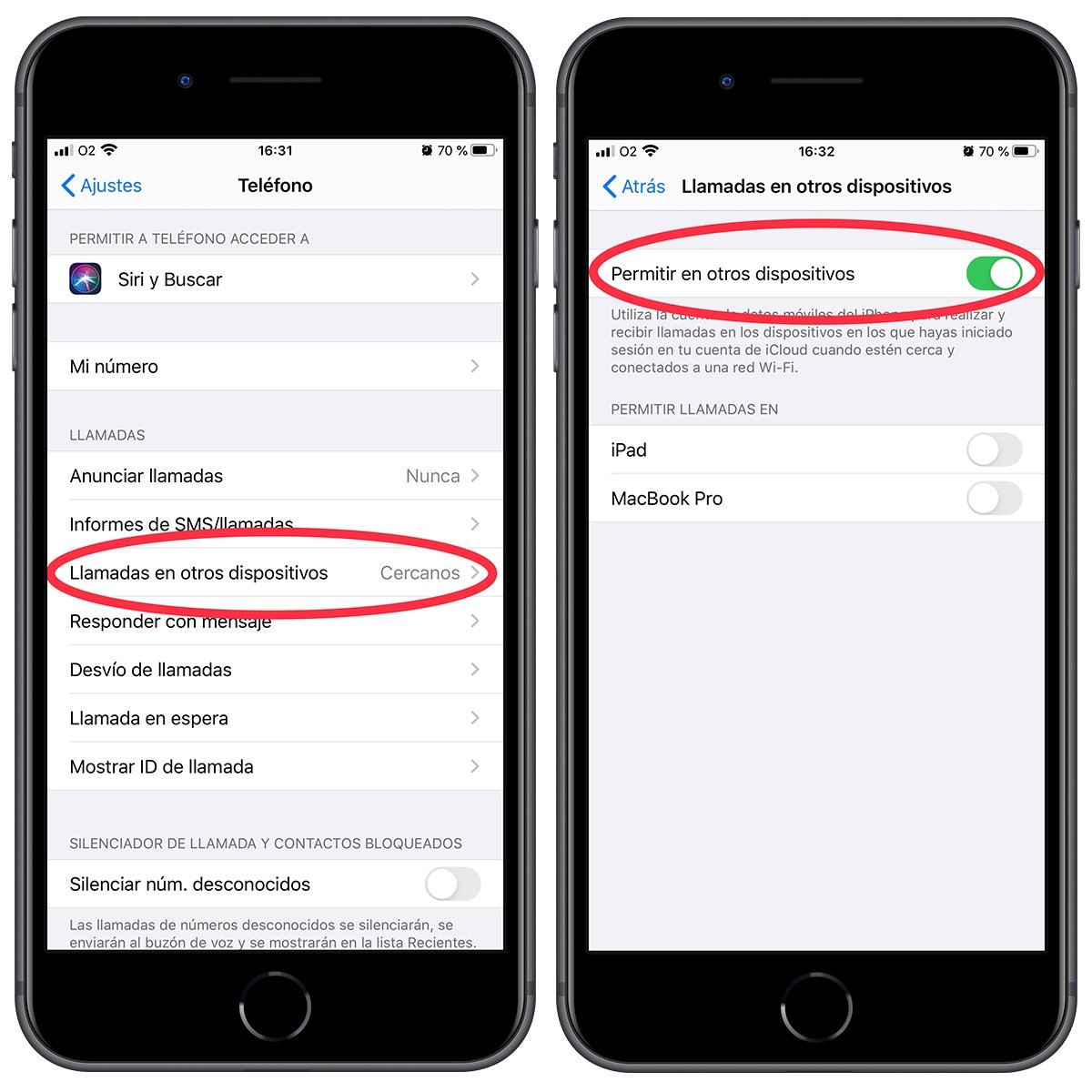
Podría interesarte | Llevas usando mal tu iPhone toda la vida: así se mueven aplicaciones
Así de simple está el problema solucionado. Si convives con varias personas que utilizan el ecosistema de Apple nuestro consejo es que compartas esto con ellos, y así las llamadas cacofónicas sean problema del pasado.
Anula las llamadas entrantes en solamente alguno de tus dispositivos
Puede que esta función te resulte útil, por tu flujo de trabajo, porque estes mucho tiempo delante de la pantalla de tu ordenador, o simplemente porque te hayas acostumbrado a usarla a fin de cuentas. En cualquier caso no querrás que todos tus dispositivos suenen pero puede que si que te interese que la llamada entre en el iPad o Mac solamente, para activar esto sigue estos pasos:
Haz que tu Mac deje de recibir llamadas
- 1º- Abre la app "FaceTime" en tu Mac.
- 2º- Con la app abierta acude a "FaceTime" en la barra de menús, dentro pulsa sobre "Preferencias".
- 3º- Deselecciona la opción que dice "Llamadas desde el iPhone".
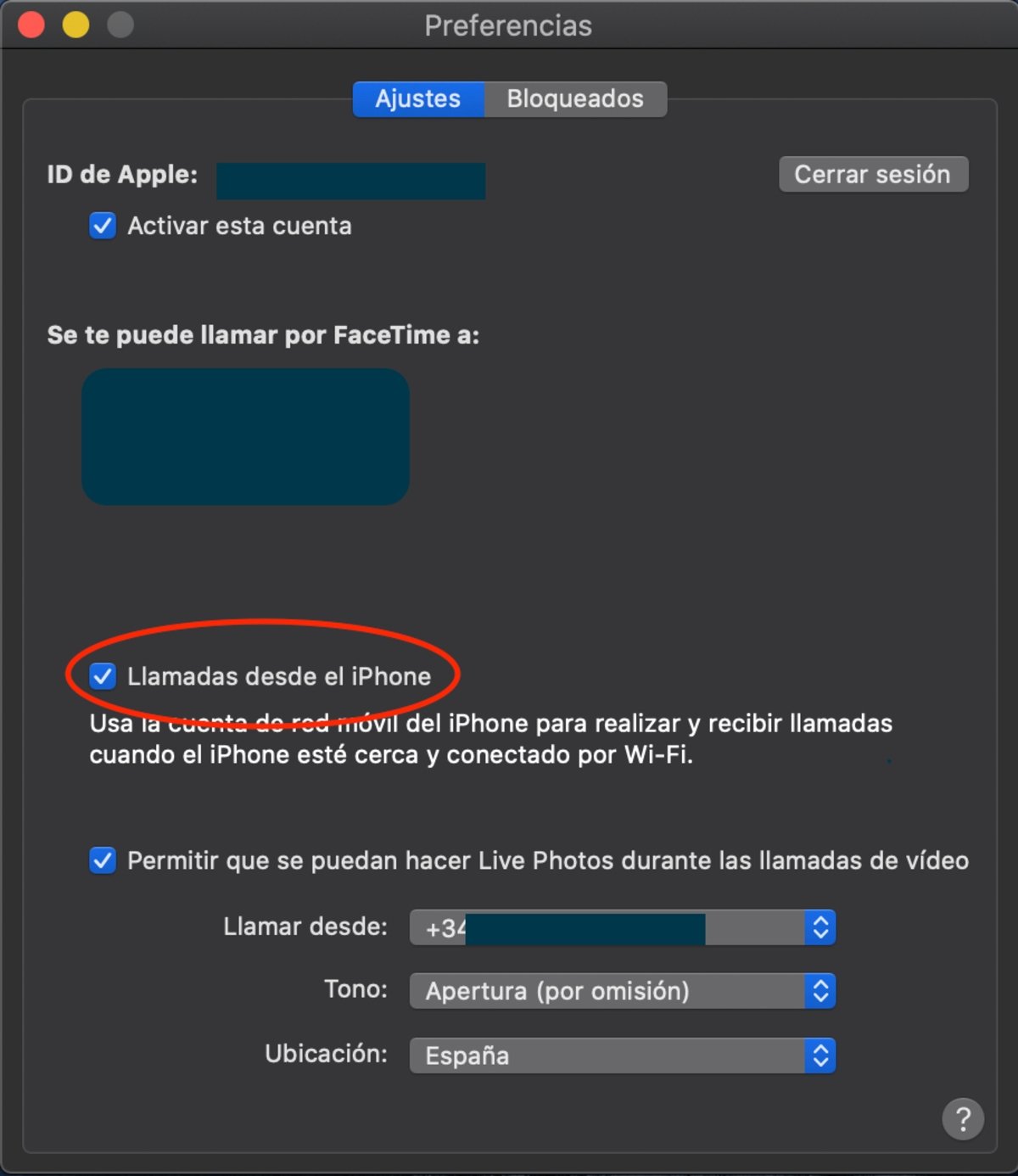
Desde aquí además puedes deseleccionar otras opciones como que tus interlocutores en una videollamada puedan hacer una Live Photo de la pantalla mientras estáis de videoconferencia, una opción interesante para cuidar nuestra privacidad.
Haz que tu iPad deje de recibir llamadas
- 1º- Abre "Ajustes" en tu dispositivo.
- 2º- Acude a la opción "FaceTime".
- 3º- Desliza el pulsador que dice "Llamadas desde el iPhone".
Como puedes ver el proceso es muy similar al del iPhone.
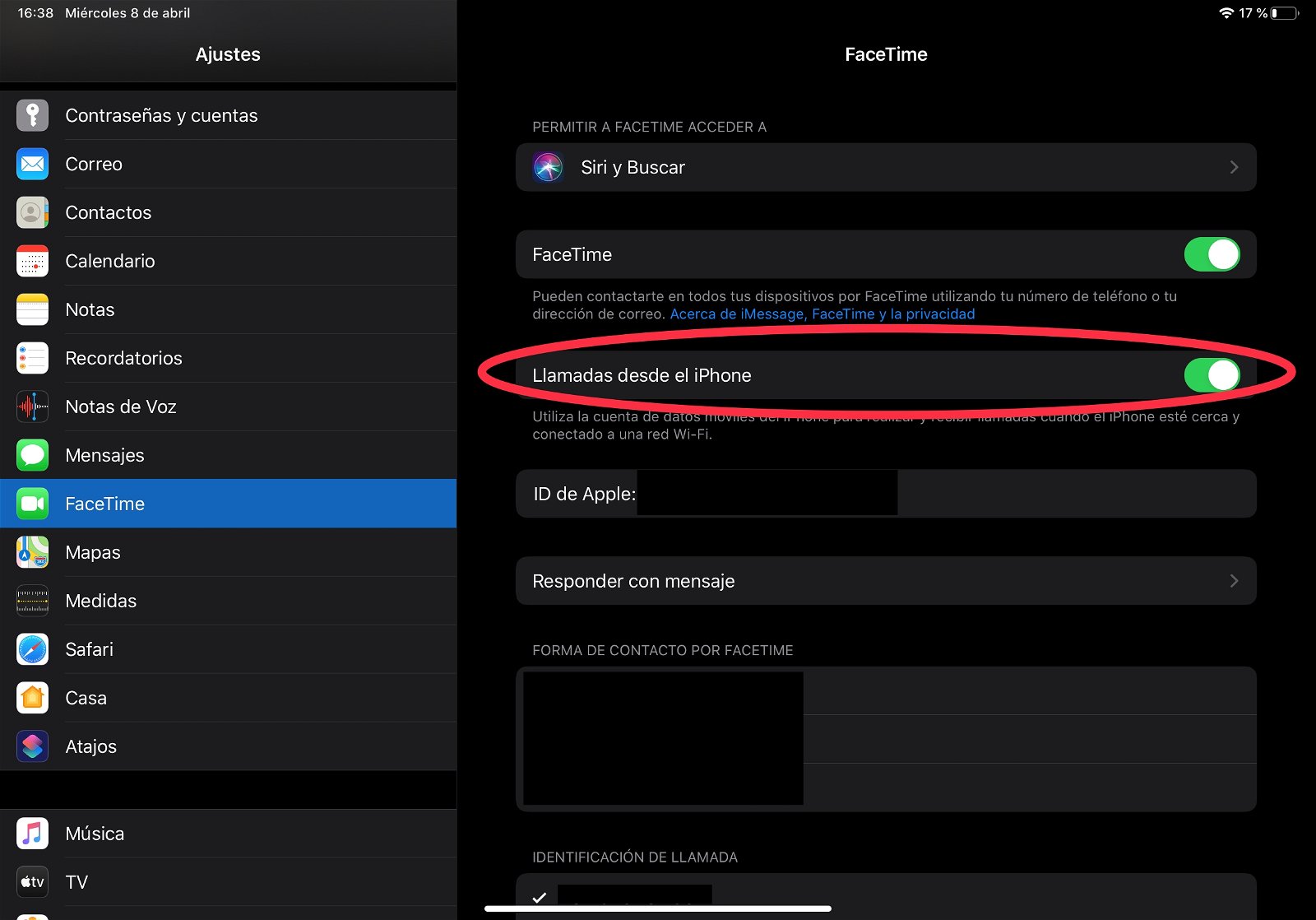
De la misma forma que puedes desactivar la entrada de llamadas desde tanto el iPad como el Mac, también desde el iPhone podemos hacer un filtrado por los dispositivos que queremos que suenen o no. Simplemente tenemos que deslizar el botón correspondiente a cada uno de los dispositivos asociados a nuestra cuenta.
Para esto, comenzando en el menú en que el que nos encontrábamos cuando desactivamos las llamadas en otros dispositivos desde el iPhone, dejando esta opción activada, abajo encontraremos una lista con el resto de dispositivos asociados a nuestro ID de Apple. Cada uno cuenta con un botón deslizante, simplemente marca los que quieres que suenen y los que no déjalos sin pulsar. De esta forma puedes más ágilmente organizar que dispositivo quieres que suene o no en el caso de que en un momento te convenga que suene uno o otro.
El ecosistema de Apple está diseñado para funcionar como uno solo en muchos aspectos y la base de todo esto es la continuidad sin fronteras entre sus dispositivos, aunque a veces esta puede resultar poco practica. Para estas circunstancias ahora ya sabes como solucionar al menos una de las funciones más molestas.
Puedes seguir a iPadizate en Facebook, WhatsApp, Twitter (X) o consultar nuestro canal de Telegram para estar al día con las últimas noticias de tecnología.